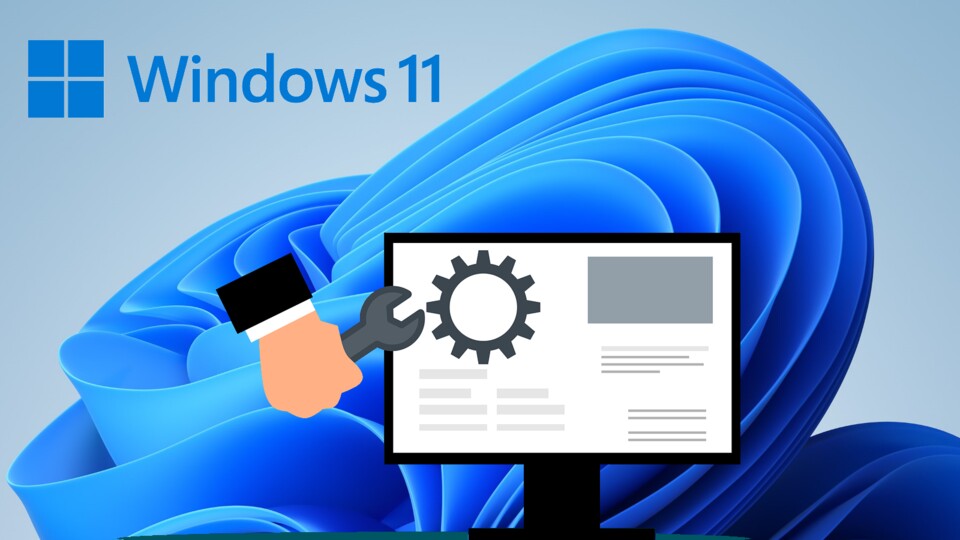
Windows 11 ist seit einigen Monaten offiziell als Update für Windows 10 verfügbar. Wer den eigenen PC mit dem neuen Betriebssystem ausstattet, bekommt es aber unter Umständen mit einigen Problemen und Bugs zu tun. Ein paar davon sind ziemlich harmlos und lassen sich leicht in den Griff bekommen, einige Fehler bedürfen aber etwas aufwändigerer Lösungen.
Wir haben uns für euch den bekannten und wichtigsten Problemen angenommen, die unter Windows 11 derzeit auftreten können, und verraten euch, wie ihr sie in den Griff bekommt. Alle wichtigen Infos zu Windows 11 haben wir ansonsten in einem separaten Guide zusammengefasst:
Schnellnavigation:
- Schlechte SSD-Performance
- Diverse Probleme mit Druckern
- Übermäßige Auslastung des Arbeitsspeichers
- Unzureichende Kompatibilität mit verschiedenen Programmen
- Leistungseinbußen bei AMD-Ryzen-CPUs
- Diverse Inbox-Apps lassen sich nicht starten
- Intels Audiotreiber ISST für zu Bluescreens
- HDR-Monitore zeigen Farben falsch an
- Update-Prüfung unter Windows 10 schlägt trotz kompatiblem PC fehl
- Update-Assistent meldet Fehlercode 0x8007007f und 0x8COF0830
- Outlook-Suche lässt Programm abstürzen
Schlechte SSD-Performance
Wer eine NVMe-SSD verbaut hat, bemerkt unter Umständen heftige Leistungseinbrüche unter Windows 11. Die Ursache dafür ist laut Microsoft ein Fehler, der bei Schreibzugriffen für eine unnötige Anzahl an Aktionen sorgt. Um das Problem zu beheben, könnt ihr das optionale Windows-11-Update KB5007262 herunterladen und installieren.
Diverse Probleme mit Druckern
Besitzt ihr einen Drucker der Firma Brother, dann erkennt Windows 11 diesen unter Umständen nicht korrekt, wenn ihr ihn per USB-Port an euren Rechner anschließt. Für diesen Fehler gibt es aktuell noch keine Lösung seitens Microsoft, weshalb Brother empfiehlt, dass ihr euren Drucker per Drahtlos-Netzwerk mit eurem PC verbindet.
Außerdem gab es zwischenzeitlich Probleme mit der Einrichtung von Druckern unter Windows 11 über IPP und HTTP sowie Fehler bei der Übertragung von Druckeinstellungen. Als Lösung dafür empfiehlt sich die Installation des Windows-11-Updates KB5006746.
Zu guter Letzt konnte es vorkommen, dass Windows 11 euch bei jedem Druckauftrag zur Eingabe eurer Admin-Daten aufforderte. Auch dieses Problem behebt das Update KB5006746.
Übermäßige Auslastung des Arbeitsspeichers
Einige Nutzer berichteten davon, dass Windows 11 ihren Arbeitsspeicher übermäßig stark auslastet. Die Ursache dafür ist ein Problem mit dem Windows-Explorer, das ihr aber ganz einfach über das Update KB5006746 beheben könnt.

Unzureichende Kompatibilität mit verschiedenen Programmen
Kompatibilitätsprobleme gibt es unter Windows 11 einige, darunter auch mit der Netzwerk-Software Killer sowie verschiedenen VPN-Clients. Die Probleme führen unter anderem zur Verlangsamung der Datenübertragung. Lösung verspricht die Installation des Updates KB5006674.
Außerdem funktionierte nach der Installation von Update KB5007215 die Antiviren-Software Kaspersky nicht mehr beziehungsweise ließ sich nicht mehr starten. Der Grund: Der Microsoft-Installer aktualisierte die Software nicht entsprechend. Ein weiteres Update mit Versionsnummer KB5007262 behebt das Problem.
Schließlich kann es unter Windows 11 zu Problemen mit der Software Oracle VirtualBox kommen, wenn ihr zugleich Hyper-V (Windows Hypervisor) aktiviert habt. Die Ursache für die Probleme liegt bei Oracle: Die VirtualBox war nicht mit Hyper-V kompatibel. Oracle hat mittlerweile aber ein Update auf VirtualBox-Version 6.1.28 veröffentlicht, mit der ihr die Software wieder problemlos unter Windows 11 nutzen könnt.
Windows 11 Versionen im Vergleich
Leistungseinbußen bei AMD-Ryzen-CPUs
Zwischenzeitlich gab es unter Windows 11 deutliche Leistungseinbrüche bei verschiedenen AMD-Ryzen-Prozessoren. Nutzer mussten Einbußen von bis zu 15 Prozent hinnehmen. Laut Microsoft sorgten Latenzen im L3-Cache für Performance-Probleme, insbesondere bei Benchmark- und Diagnose-Tools sowie Spielen. Das Update KB5006746 behebt diesen Fehler.
Diverse Inbox-Apps lassen sich nicht starten
Ein veraltetes Zertifikat von Microsoft sorgte im November 2021 dafür, dass sich verschiedene Inbox-Apps wie Snipping, der Input Method Editor, die Bildschirmtastatur, die Windows-Tipps und andere nicht mehr starten ließen. Microsoft hat aber auch dazu bereits einen Patch veröffentlicht: Installiert das Update KB5008295, damit ihr die betroffenen Apps wieder normal nutzen könnt.
Intels Audiotreiber ISST führt zu Bluescreens
Intels Smart Sound Technologie funktioniert offenbar nicht richtig unter Windows 11. Kompatibilitätsprobleme sorgen deshalb unter Umständen für Bluescreens. Um zu überprüfen, ob euer System von dem Fehler betroffen ist, geht ihr folgendermaßen vor:
- Ruft den Gerätemanager auf und sucht im Bereich Systemgeräte nach dem Intel Smart Sound Technology (Intel SST) Audio Controller.
- Prüft die Treiber-Version: Betroffen sind die Versionen 10.29.0.5152 und älter sowie 10.30.0.5152 und älter.
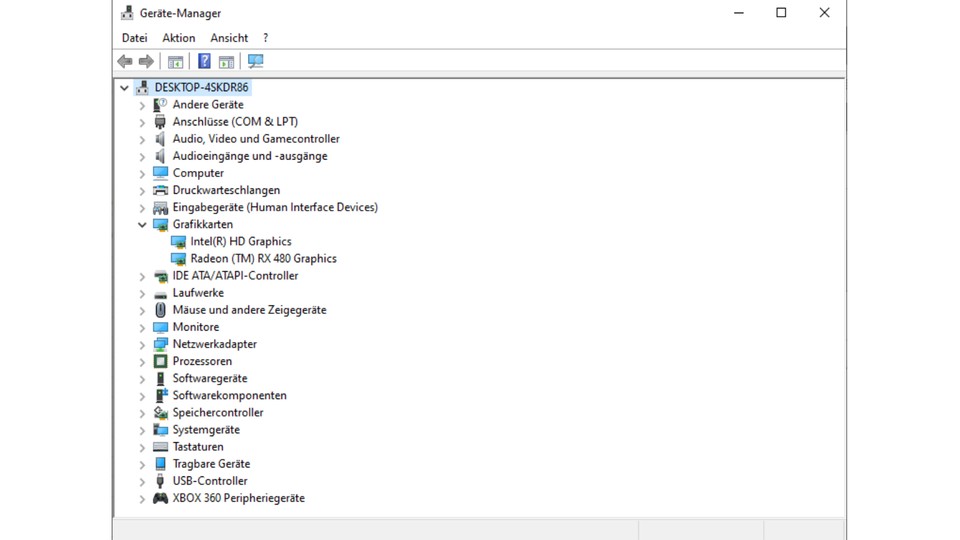
Eine offizielle Problemlösung seitens Microsofts gibt es für diesen Fehler noch nicht. Ihr könnt Intel SST aber auf die Versionen 10.29.00.5714 beziehungsweise 10.30.00.5714 aktualisieren, um die Kompatibilität herzustellen.
HDR-Monitore zeigen Farben falsch an
Es kann vorkommen, dass einige Bildbearbeitungsprogramme bestimmte Farben auf HDR-Displays nicht korrekt darstellen. Das passiert laut Microsoft vor allem mit Weißtönen, die in hellen Farben und Gelbtönen auftreten. Die Ursache sind offenbar Fehler mit Win32 APIs beim Rendern der Farben. Derzeit gibt es noch keine Lösung für das Problem – Microsoft verspricht aber einen Patch für Ende Januar 2022.
Update-Prüfung unter Windows 10 schlägt trotz kompatiblem PC fehl
Obwohl euer Rechner eigentlich Windows 11 unterstützen sollte, funktioniert das Upgrade von Windows 10 nicht und das Upgrade-Assisten zeigt an, dass der PC die Anforderungen an Windows 11 nicht erfüllt? Der Grund für diese Fehlermeldung ist ein Bug, der dazu führt, dass eine Installation über das Update-Fenster von Windows 10 fehlschlägt.
Microsoft hat das Problem mittlerweile behoben, aber Betroffene können Windows 11 ansonsten auch über das Media Creation Tool oder eine Windows-11-ISO-Datei installieren. Wie das funktioniert, lest ihr in unserem ausführlichen Guide zur Installation von Windows 11:
Update-Assistent meldet Fehlercode 0x8007007f und 0x8COF0830
Zwei weitere Fehler, die beim Upgrade von Windows 10 auf Windows 11 auftreten können, machen sich mit den Fehlercodes 0x8007007f und 0x8C0F0830 bemerkbar. Diese Meldungen kommen vor, wenn ihr Windows 11 als Upgrade nicht angeboten bekommt und es stattdessen über die Microsoft-Webseite installiert. Unter Umständen kommt es dabei zum Abbruch der Installation, die verschiedene Ursachen haben kann. Seht ihr eine der beiden Fehlermeldungen, probiert folgende Lösungsansätze aus:
- Führt das Installationstool Windows11InstallationAssistant.exe mit Admin-Rechten aus.
- Prüft, ob euch Windows 10 optionale Updates anbietet und bringt eure Hardware-Treiber auf den neuesten Stand.
Outlook-Suche lässt Programm abstürzen
Eines der wenigen Probleme von Windows 11, die etwas mehr Lösungsaufwand erfordern, betrifft die Suchfunktion in Microsoft Outlook. Wenn ihr Outlook für Microsoft 365, Outlook 2019 oder Outlook 2016 in Kombination mit POP3- und IMAP-Konten verwendet, die Nachrichten in PST- und OST-Dateien speichern, kann es passieren, dass die Suche zu einem Absturz der Software führt.
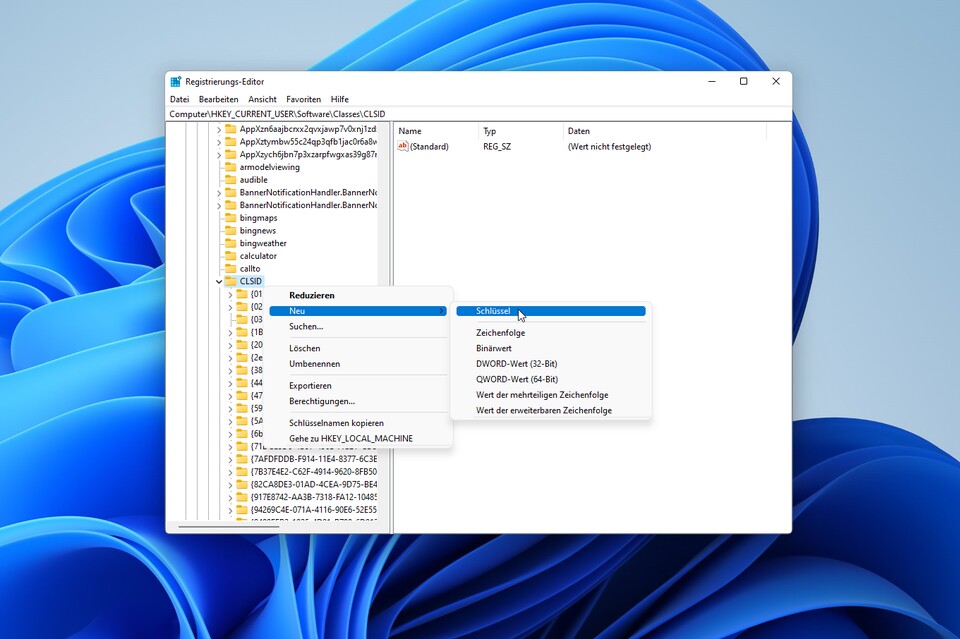
Der Grund dafür ist ein gelöschter Suchindex unter Windows 11. Um das Problem zu beheben, müsst ihr die Registry ändern. Das funktioniert folgendermaßen:
- Klickt mit der rechten Maustaste auf das Windows-Symbol in der Taskleiste und wählt die Option Ausführen.
- Gebt den Befehl regedit ein und klickt auf OK.
- Sucht im Registrierungseditor nach folgenden Einträgen:
- HKEY_CLASSES_ROOT\CLSID\{F8E61EDD-EA25-484e-AC8A-7447F2AAE2A9}
- HKEY_LOCAL_MACHINE\SOFTWARE\Classes\CLSID\{F8E61EDD-EA25-484e-AC8A-7447F2AAE2A9}
- Löscht die folgenden Registry-Schlüssel:
- HKEY_CLASSES_ROOT\Wow6432Node\CLSID\{F8E61EDD-EA25-484e-AC8A-7447F2AAE2A9}
- HKEY_LOCAL_MACHINE\SOFTWARE\Wow6432Node\Classes\CLSID\{F8E61EDD-EA25-484e-AC8A-7447F2AAE2A9}
- Schließt Outlook und startet Windows neu.
- Öffnet Outlook und wartet darauf, dass das Programm die Indizierung abschließt.
Sollten diese Schritte das Problem nicht beheben, könnt ihr auf folgenden Workaround zurückgreifen, der die Windows-Desktopsuche deaktiviert und dafür sorgt, dass Outlook die integrierte Suche verwendet:
- Öffnet per regedit erneut den Registrierungseditor.
- Sucht nach dem Schlüssel HKEY_LOCAL_MACHINE\SOFTWARE\Policies\Microsoft\Windows.
- Klickt auf Bearbeiten > Neu > Schlüssel und nennt den neuen Schlüssel Windows Search.
- Wählt den neuen Schlüssel aus und klickt auf Bearbeiten > Neu > DWORD-Wert.
- Gebt PreventIndexingOutlook als Name ein und bestätigt mit Enter.
- Klickt mit der rechten Maustaste auf PreventIndexingOutlook und wählt die Option Ändern.
- Gebt im Feld Wertdaten den Wert
1
ein und klickt auf OK. - Beendet den Editor und startet Outlook neu.
So, das wäre es an dieser Stelle erst einmal mit den aktuell bekannten Problemen von Windows 11. Für die meisten gibt es ja schon sehr einfache Lösungen. Seid ihr vielleicht selbst noch auf weitere Fehler gestoßen, die wir in unserer Liste vergessen haben? Teilt eure Hinweise mit uns in den Kommentaren!


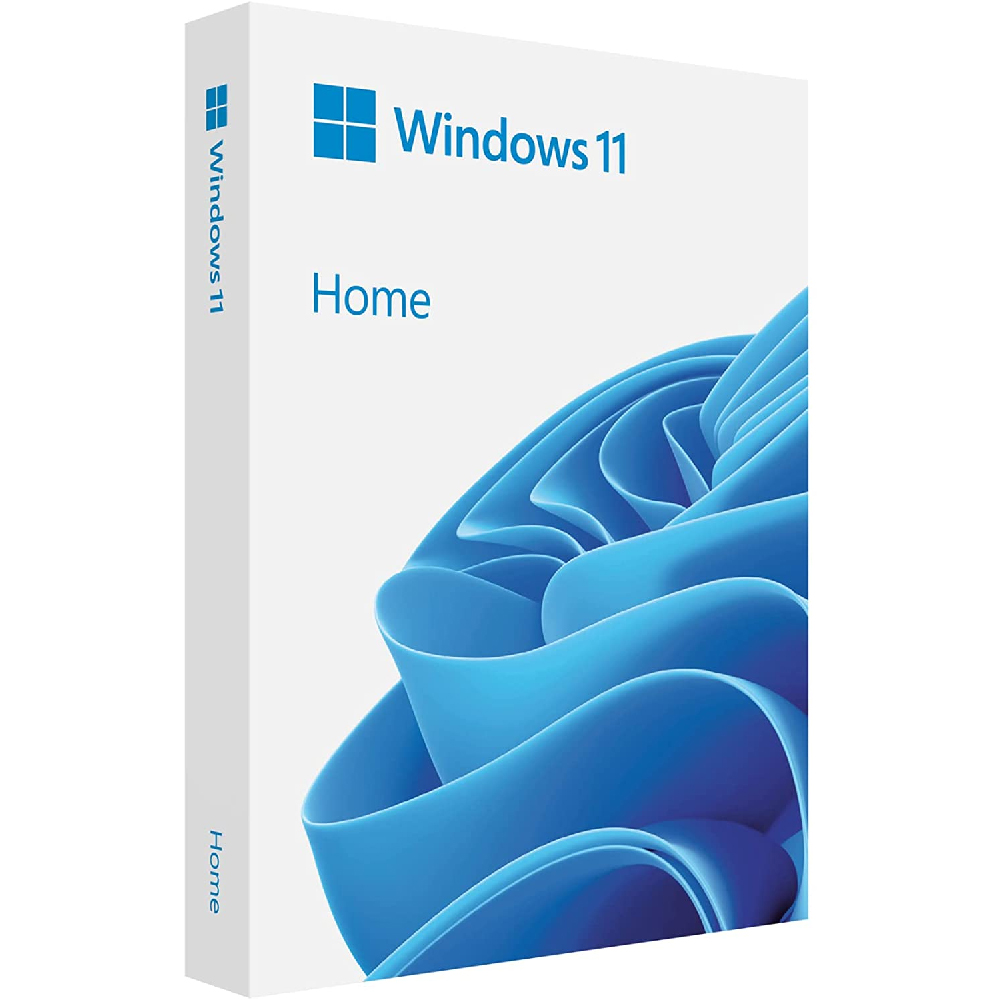
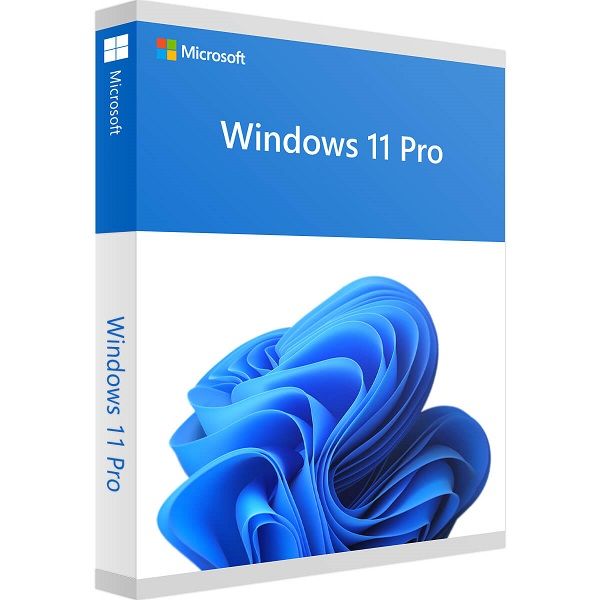






Nur angemeldete Benutzer können kommentieren und bewerten.
Dein Kommentar wurde nicht gespeichert. Dies kann folgende Ursachen haben:
1. Der Kommentar ist länger als 4000 Zeichen.
2. Du hast versucht, einen Kommentar innerhalb der 10-Sekunden-Schreibsperre zu senden.
3. Dein Kommentar wurde als Spam identifiziert. Bitte beachte unsere Richtlinien zum Erstellen von Kommentaren.
4. Du verfügst nicht über die nötigen Schreibrechte bzw. wurdest gebannt.
Bei Fragen oder Problemen nutze bitte das Kontakt-Formular.
Nur angemeldete Benutzer können kommentieren und bewerten.
Nur angemeldete Plus-Mitglieder können Plus-Inhalte kommentieren und bewerten.